Внешние жесткие диски стали настолько популярны, что многие пользователи стали отказываться от флешек. Ну в самом деле: зачем иметь загрузочную флешку и вдобавок к ней внешний жесткий диск с файлами, когда можно иметь просто загрузочный внешний HDD (на который так же можно записать кучу разнообразных файлов)? (вопрос риторический…)
В этой статье я хочу показать, как сделать загрузочным внешний жесткий диск, подключаемый к USB порту компьютера. Кстати, в моем примере я использовал обычный жесткий диск от старого ноутбука, который был вставлен в Box (в специальный контейнер) для подключения его к USB порту ноутбука или ПК (более подробно о таких контейнерах — https://pcpro100.info/set-sata-ssd-hdd-usb-ports/).
Если при подключении к USB порту ПК ваш диск виден, распознается и не издает никаких подозрительных звуков — можно приступить к работе. Кстати, скопируйте с диска все важные данные, так как в процессе его форматирования — все данные с диска будут удалены!

Как Установить Windows на Флешку/Внешний Жёсткий диск или Внешний SSD !?
Рис. 1. HDD Box (с обычным HDD внутри), подключенный к ноутбуку
Для создания загрузочных носителей в сети есть десятки программ (о некоторых, лучших на мой взгляд, я писал здесь). На сегодняшний день, опять таки на мой взгляд, лучшая — это Rufus.
Rufus
Простая и небольшая утилита, которая поможет быстро и легко создавать практически любые загрузочные носители. Не знаю даже, как равньше обходился без нее
Работает во всех распространенных версиях Windows (7, 8, 10), есть portable версия, которая не нуждается в установке.
После запуска утилиты и подключения внешнего USB диска, скорее всего, вы ничего не увидите… По умолчанию Rufus не видит внешние USB диски, если вы специально не поставите галочку в дополнительных параметрах (см. рис. 2).
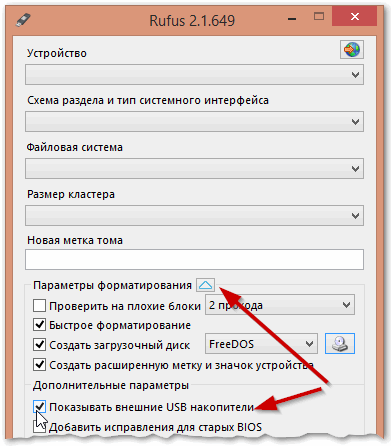
Рис. 2. показывать внешние накопители USB
После того, как нужная галочка будет поставлена, выберите :
1. букву диска, на который будут записаны загрузочные файлы;
2. схема раздела и тип системного интерфейса ( рекомендую MBR для компьютеров с BIOS или UEFI );
3. файловая система: NTFS ( во-первых, файловая система FAT 32 не поддерживает диски более 32 ГБ, а во-вторых, NTFS позволяет копировать файлы на диск, размер которых более 4 ГБ );
4. указать загрузочный образ ISO с Windows ( в моем примере я выбрал образ с Windows 8.1 ).
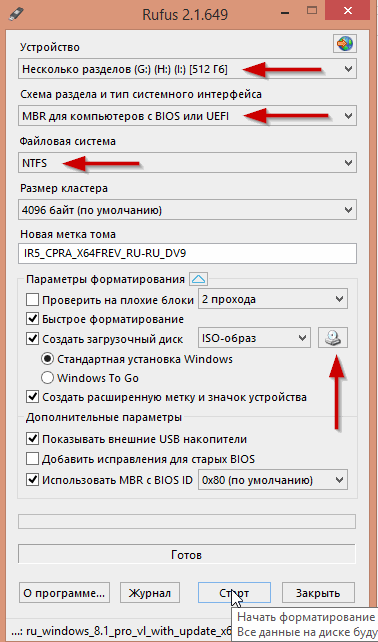
Рис. 3. настройки Rufus
Rufus перед записью предупредит вас о том, что все данные будут удалены — будьте внимательны: многие пользователи ошибаются с буквой диска и форматируют не тот диск, который хотели (см. рис. 4)…
Как перенести программы на внешний диск в macOS
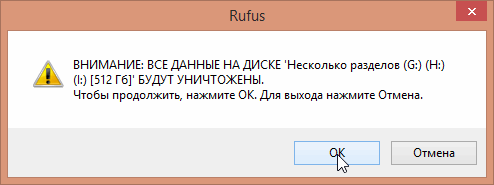
Рис. 4. Предупреждение
На рис. 5 представлен внешний жесткий диск с записанной на него Windows 8.1. С виду самый обычный диск, на который можно записывать любые файлы (но кроме этого, он является загрузочным и с него можно провести установку Windows).
Кстати, загрузочные файлы (для Windows 7, 8, 10) занимают на диске, примерно, 3-4ГБ места.
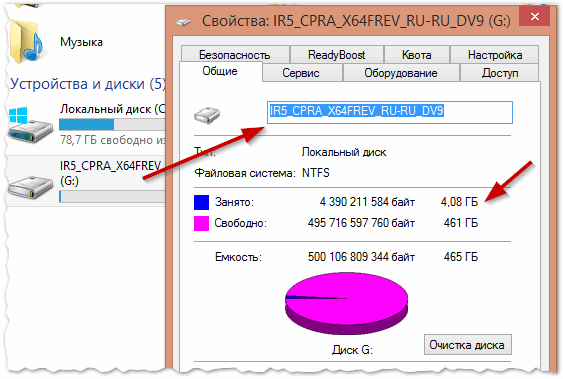
Рис. 5. Свойства записанного диска
Чтобы загрузиться с такого диска — нужно настроить BIOS соответствующим образом. Описывать это в этой статье я не стану, но дам ссылки на свои предыдущие статьи, по которым вы легко сможете настроить компьютер/ноутбук:
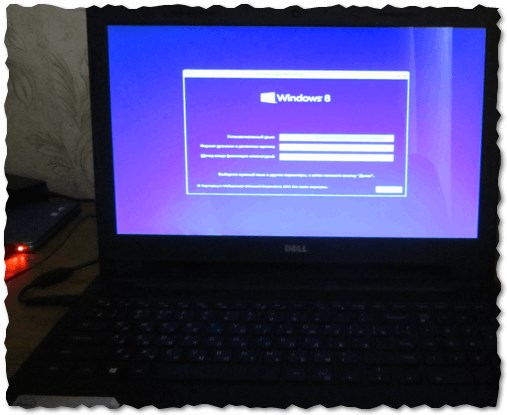
Рис. 6. Загрузка и установка Windows 8 с внешнего диска
PS
Таким образом, с помощью Rufus можно легко и быстро создать загрузочный внешний HDD. Кстати, помимо Rufus можно использовать такие прославленные утилиты, как Ultra ISO и WinSetupFromUSB.
Источник: pcpro100.info
Как ускорить чтение, запись USB диска или флешки в Windows
Читайте как настроить оптимальную производительность внешнего диска или флешки и ускорить передачу данных на внешний носитель информации и чтение из него. Компьютерные устройства окружают нас повсеместно. Они помогают решать разнообразные задачи. Сложно представить себе, где еще не используются возможности компьютерных устройств.
Суть проблемы
Широкое применение и огромную популярность приобрели стационарные персональные компьютеры. Благодаря инновационным решениям и современным материалам, используемым при создании компьютеров, их возможности расширяются день ото дня. Пользователи используют персональные компьютеры для работы и отдыха. Имея огромную скорость обработки данных и обладая массивным дисковых пространством для хранения информации, они являются незаменимыми помощниками, как для офисных и производственных потребностей, так и для учебы и развлечения.
С развитием всемирной компьютерной сети Интернет и доступностью современных информационных технологий не меньшую популярность приобретают, в последнее время, мобильные и переносные устройства обработки данных: коммуникаторы и ноутбуки, включая их производные (нетбуки, ультрабуки, планшеты).
Обладая меньшими возможностями, они подкупают пользователей своей мобильностью и наличием доступа к собственным данным в любом месте.
Одним из основных внутренним компонентов компьютерных устройств является жесткие диски. Имея значительный объем памяти (в первую очередь стационарные персональные компьютеры и ноутбуки), они могут обрабатывать и хранить гигантский массив данных.
Помимо основных устройств обработки и хранения данных, широкую популярность приобрели внешние подключаемые накопители. Они применяются для хранения архивной личной информации, создания резервной копии или обмена рабочими файлами, используемыми пользователями в повседневной жизни для своей деятельности.
Неудивительно, что при таком обширном предложении компьютерных устройств, одним их основных параметров, имеющих первостепенное значение, является скорость передачи и обмена данными между устройствами.
Передача данных между внутренним хранилищем персонального компьютера и внешним накопителем является одной из наиболее распространенных задач, которые выполняет пользователь. Любые данные: фотографии, видео, важные файлы, резервные копии данных, рабочие и личные документы – все они должны быть перенесены туда и обратно, иногда по несколько раз.
Вот почему медленные скорости передачи могут вызывать чувства разочарования и раздражения. Никто не хочет тратить лишнее время на ожидание передачи нескольких гигабайт данных, а иногда и нет такой возможности (например, вы опаздываете на важную встречу или непосредственно сейчас нуждаетесь в данных). К счастью, есть несколько простых способов увеличить скорость передачи данных.
Установите «USB-накопитель» на оптимальную производительность
Операционная система «Windows» устанавливает значение параметра политики удаления для «USB-дисков» в положение «Быстрое удаление (по умолчанию)» . Данный параметр отключает кэширование записей на устройстве и в системе «Windows» , что замедляет скорость передачи данных, но позволяет безопасно отключать устройство без использования службы «Безопасное извлечение устройств и дисков» .
Чтобы отключить эту функцию и настроить «USB-накопитель» на оптимальную производительность выполните следующие действия. Откройте проводник файлов «Windows» , дважды щелкнув ярлык «Этот компьютер» , расположенный на рабочем столе. В окне проводника файлов выберите из списка доступных дисков и разделов требуемый «USB-накопитель» (он должен быть предварительно подключен к вашему персональному компьютеру), и нажмите на нем правой кнопкой мыши. В открывшемся всплывающем меню выберите из списка возможных действий раздел «Свойства» .
В окне свойств накопителя перейдите на вкладку «Оборудование» . В разделе «Все диски» отметьте ваш накопитель, а затем в разделе «Свойства устройства» нажмите кнопку «Свойства» .
Далее в новом окне во вкладке «Общие» нажмите кнопку «Изменить параметры» .
В открывшемся новом окне свойств выберите вкладку «Политика» и установите переключатель в ячейку «Оптимальная производительность» , задав параметрам накопителя соответствующие настройки. Затем нажмите кнопку «ОК» для сохранения установленных изменений.
Дополнительно, получить доступ к меню управления параметрами политики удаления устройств, вы можете из приложения «Управление дисками» . Откройте всплывающее меню, нажав вместе сочетание клавиш «Windows + X» или щелкнув правой кнопкой мыши по кнопке «Пуск» , расположенной в нижнем левом углу рабочего стола на «Панели задач» , и выберите из списка доступных приложений раздел «Управление дисками» .
Далее в разделе «Том» приложения найдите ваш накопитель и щелкните по нему правой кнопкой мыши. Затем во всплывающем меню выберите раздел «Свойства» .
Дальнейшие действия аналогичны действиям, описанным нами выше. Пройдите весь путь, а затем во вкладке «Политика» активируйте ячейку «Оптимальная производительность» .
Однако помните, если вы включите эту функцию, вам придется при извлечении устройства из компьютера, в обязательном порядке, использовать значок «Безопасное извлечение устройств и дисков» в области уведомлений. Несоблюдение этого требования может привести к полной потере данных или поломке «USB-накопителя» .
Или вы можете воспользоваться вторым вариантом. Щелкните правой кнопкой мыши на пустом пространстве рабочего стола и вызовите всплывающее меню. Найдите раздел «Создать» и раскройте вложенное меню. Среди предложенных вариантов выберите раздел «Ярлык» .
В поле «Укажите расположение объекта» введите следующий путь и нажмите кнопку «Далее» для продолжения:
Присвойте ярлыку имя и нажмите кнопку «Готово» , чтобы завершить процесс создания ярлыка.
Этот ярлык непосредственно открывает окно «Безопасное извлечение устройства» , которое вы можете использовать для отсоединения вашего запоминающего устройства от компьютера.
Измените файловую систему
Файловая система, которую вы используете при форматировании вашего накопителя, может повлиять на его производительность. Большинство устройств имеют предустановленные заводские консервативные настройки форматирования, которые распределяют данные в небольших единицах распределения, что в свою очередь максимально увеличивает емкость накопителя. Однако увеличение размера этих единиц, может повысить производительность накопителя.
Если вы используете операционную систему «Windows» , то вы захотите использовать формат файловой системы «NTFS» с размером единицы распределения «2048 килобайта» . Это самая быстрая конфигурация для современного персонального компьютера на базе операционной системы «Windows» . Если вам будет необходимо использовать накопитель на устройствах на основе «DOS» , «Mac OS X» , «Linux» или возможно вы будете подключать его к телевизору, то выбирайте файловую систему «FAT» , в которой можно установить максимальный размер единицы распределения «64 килобайта» .
Выполнить процесс форматирования, используя стандартные возможности операционной системы «Windows» , довольно просто. Найдите на рабочем столе и откройте проводник файлов «Windows» «Мой компьютер» , щелкните правой кнопкой мыши ваш «USB-накопитель» и откройте всплывающее меню.
Выберите из списка возможных действий раздел «Форматировать» . Откроется окно форматирования, в котором вы можете выбрать требуемую файловую систему и задать необходимый размер единицы распределения. Присвойте каждому параметру желаемое значение, а затем нажмите кнопку «Начать» , чтобы запустить процесс форматирования. Помните, что ваши действия приведут к удалению всех данных, хранящихся на выбранном устройстве. Поэтому, перед началом форматирования, обязательно убедитесь, что устройство не содержит важных данных, чтобы окончательно не потерять их. В случае необходимости, сохраните требуемые файлы перед началом форматирования устройства.
Отключите режим «Legacy USB» в «BIOS»
Чрезвычайно медленная скорость передачи иногда вызвана внутренними настройками функции «BIOS» , именуемой «Legacy USB» , которая может ограничивать скорость передачи данных. Эта функция предназначена для обеспечения совместимости персонального компьютера со старыми «USB-устройствами» , которые в противном случае, могут не работать.
Точные шаги для отключения режима «Legacy USB» будут зависеть от материнской платы, используемой в вашем компьютере. Но здесь мы привели некоторые основные рекомендации. Сначала вам нужно будет войти в «BIOS» , который в большинстве случаев выполняется нажатием кнопки «F12» или «Delete» , когда ваш компьютер только начинает загружаться (если вы видите перед собой экран загрузки операционной системы «Windows» , то значит вы упустили момент доступа к BIOS, вам придется перезагрузить компьютер и повторить попытку).
После этого в настройках «BIOS» найдите раздел «Advanced» или «Drives» , а затем найдите настройку параметров поддержки «Legacy USB» . Если параметр будет включен или находится в автоматическом режиме, то отключите его, сохраните заданные настройки и перезагрузите компьютер. Для получения более конкретных инструкций обратитесь на веб-сайт поддержки компании-производителя вашей материнской платы.
Обратите внимание, что отключение режима «Legacy USB» может привести к невозможности использования на вашем персональном компьютере некоторых устаревших «USB-устройств» .
Обновите до «USB 3.0»
Самый новый «USB-стандарт» «USB 3.0» появился несколько лет назад, но многие люди все еще используют устройства со стандартом «USB 2.0» . Это связано с тем, что более новые накопители «3.0» , как правило, более дорогие, поэтому они еще не так сильно распространены. У многих продавцов присутствует очень широкий выбор дисков «USB 2.0» , потому что они более доступны и, как результат, более популярны.
Главная причина, зачем нужно обновлять накопители до стандарта «USB 3.0» – это значительное увеличение скорости передачи данных. Мы поставили небольшой эксперимент, запустив копирование одинакового объема файлов на накопители стандарта «2.0» ( «Kingston Data Traveler G3» ) и «3.0» . Новый накопитель существенно обогнал по скорости более старую модель, переместив папку размером «2.11 ГБ» в восемь раз быстрее (10 минут 23 секунды для накопителя «USB 2.0» против 1 минуты 16 секунд для накопителя «USB 3.0» ).
Однако переход на стандарт «USB 3.0» требует большего, чем просто наличие накопителя «3.0» . На вашем компьютере также должны быть порты «USB 3.0» . Пользователи стационарных персональных компьютеров могут обновить их, купив новую материнскую плату или, если ваш текущая материнская плата по-прежнему удовлетворяет вашим потребностям, приобрести и установить контроллер «USB 3.0 PCIe» . Пользователи ноутбуков могут добавить требуемые разъемы с помощью «ExpressCard» . Однако многие ноутбуки не поддерживают эту функцию, поэтому у вас просто может не быть выбора, кроме как купить новый ноутбук со встроенными разъемами «USB 3.0» .
Замените старый накопитель новым
Твердотельные накопители становятся медленнее по мере их использования, поскольку повторяющиеся циклы чтения / записи изнашивают доступные ячейки памяти, что делает некоторые из них непригодными. Контроллер привода может в некоторой степени компенсировать этот процесс за счет снижения скорости. Однако, в конце концов, после сильного износа привод перестанет работать вообще.
Это проблема не касается дорогих твердотельных «SSD-накопителей» , но дешевые подключаемые съемные «USB-флэш-накопители» часто не рассчитаны на столько циклов чтения / записи, что и внутренний диск. Поэтому чрезмерное и тяжелое использования накопителя может привести к его поломке и окончательному выходу из строя.
Если вы заметили, что работа вашего накопителя существенно замедлилась, и типичные решения проблему не устранили, то полная его замена может быть для вас единственным вариантом.
Ускорьте передачу своих данных
Эти советы помогут вам увеличить скорость передачи данных, а в некоторых случаях улучшение будет очень значительным. Переход от старого стандарта накопителя «USB 2.0» к новому оптимизированному накопителю «USB 3.0» поможет вам сэкономить огромное количество времени, необходимого для передачи данных. Мы будем рады узнать из ваших комментариев, насколько помогли вам наши советы.
Источник: dzen.ru
Путь пенсионера в интернете
 Декабрь 24th, 2012
Декабрь 24th, 2012  Александр Бей
Александр Бей

Резервное копирование информации на переносной жесткий диск сможет обеспечить сохранность и безопасность вашей информации, имеющейся на компьютере, в случае выхода из строя компьютера.
Жесткие диски большинства компьютеров рассчитаны на нормальную работу в течении пяти лет. После этого срока возможны нарушения в работе диска, и связанная с этим потеря хранящейся на нем информации. Чтобы это предотвратить, желательно производить резервное копирование вашей информации. Наиболее удобным и надежным способом резервного копирования является резервное копирование информации на переносной жесткий диск.
Внутренние жесткие диски компьютеров, в отличии от внешних, имеют механические части, что значительно уменьшает срок их активной работы, по сравнению с твердо кристаллическими.
Резервное копирование. Переносной жесткий диск.
Переносной жесткий диск является твердо кристаллическим носителем информации, по сути – это та же карта памяти (флешка), только с несоизмеримо большим объемом памяти. Объем памяти у наиболее ходовых переносных (внешних) дисков составляет от 350 до 1000 Gb (1 теробайт). Внешний вид моего переносного жесткого диска показан на рисунке в начале статьи.
Это WD диск My Passport, емкостью 500 Gb. Подсоединяется к компьютеру он через разъем USB. Этот диск позволяет мне полностью скопировать все файлы, хранящиеся на моем ноутбуке и на компьютере и хранить их неопределенно долгое время.
Обычно на переносных жестких дисках имеется программа резервного копирования информации. Программа позволяет производить резервное копирование всех, или определенных вами файлов и папок в автоматическом режиме и, в случае необходимости, восстановить их на компьютере.
Посмотреть информацию о программах резервного копирования можно, если ввести в поисковую строку фразу «программы резервного копировании» и нажать «Enter». С моим диском пришла программа WD SmartWare. При первом подключении переносного жесткого диска к компьютеру программа запросит разрешения установки на компьютер. Нужно согласиться с этим и установить программу. Как устанавливать программы, вы можете посмотреть, если нажмете здесь. Окно программы выглядит таким образом:

Выбираете диск для копирования (красная стрелка на картинке) и в левом окне программы под значком компьютера начнет появляться информация о наличии информации по категориям файлов. Причем, категории файлов с возможностью копирования будут окрашены в желтый цвет, а системные файлы, которые не копируются – в серый. После копирования полоски с категориями скопированных файлов окрашиваются в голубой цвет.
После окончания обработки информации на диске нажимаете кнопку «Настройки» и подбираете подходящие для вас настройки.

Если хотите, чтобы процесс копирования проходил в фоновом режиме и не мешал вам продолжать работу на компьютере, поставьте галочку в окошке, указанном на картинке зеленой стрелкой.
После установки нужных настроек нажимаете на значок переносного жесткого диска и, после обработки информации о диске, нажимаете кнопку «Резервное копирование». В процессе копирования желтые прямоугольники категорий файлов будут окрашиваться в голубой цвет.

Перед началом копирования выберите кнопкой, отмеченной синей стрелкой на картинке, будете ли копировать все файлы — «Расширенный режим копирования» или отдельные группы файлов — «Резервное копирование файла». Если нажать кнопку «Справка», вы сможете ознакомиться с особенностями работы с программой.

Программа позволяет проводить резервное копирование данных в режиме инкрементного копирования, т. е. копировать только изменения, произошедшие в файлах и папках на компьютере.
Для восстановления файлов на компьютер нажмите кнопку «восстановление», выберите параметры восстановления, и нужные файлы будут восстановлены в указанном вами месте.
Переносным жестким диском можно пользоваться, как обычной флешкой для переноса файлов и папок на другой компьютер, для воспроизведения мультимедийных файлов на другом компьютере непосредственно с переносного жесткого диска. Также можно после копирования файлов и папок на переносной жесткий диск удалить их с компьютера для освобождения места на основном жестком диске. А при необходимости работать с этими файлами можно непосредственно с переносного жесткого диска.
К недостаткам программы можно отнести то, что она не копирует систему. Поэтому, если вам нужно создать копию системы для возможности восстановления ее работоспособности, нужно создать образ системы с помощью других программ, сохранить образ на жестком диске компьютера, а затем он будет скопирован на переносной жесткий диск. Этим можно повысить безопасность компьютера, и при необходимости восстановить работоспособность системы.
В Windows 7 такая программа имеется в самой системе, смотри мою статью здесь. Для Windows XP можно воспользоваться одной из бесплатных программ — R-Drive Image, DiskImage, либо другой подобной, позволяющих создавать образ системы. Их можно найти и скачать в интернете, введя соответствующий запрос в поисковике.
Приобретите переносной жесткий диск и обеспечьте безопасность вашего компьютера и сохранность информации на нем.
Поделитесь материалом с друзьями кнопками социальных сетей ниже.
Напишите в комментариях ваше мнение о публикации. Подпишитесь на получение новостей сайта в форме ниже статьи.
С Новым 2013 Годом!
Получайте новые статьи прямо на вашу почту. Заполните форму ниже и нажмите кнопку «Получать новые статьи»
Источник: alexandr-bey.ru